Si vous travaillez à distance, il est essentiel que vos collègues voient que vous êtes disponible. Avoir un statut actif dans Microsoft Teams montre que vous travaillez. Évitez de paraître absent. Ici, vous apprendrez comment ne pas paraître absent dans Teams. Nous vous montrerons des stratégies pour rendre votre État toujours vert.
Clés pour éviter de paraître absent dans Teams
- Vérifiez vos paramètres de statut dans Teams pour éviter le passage automatique au jaune.
- Utilisez les options de personnalisation pour communiquer votre activité réelle à vos collègues.
- Pensez à configurer votre PC ou appareil mobile pour éviter la suspension ou l'inactivité.
- Évaluez la possibilité d’utiliser des applications tierces de manière responsable et discrète.
- Gardez l'écran de votre ordinateur actif avec les paramètres d'énergie ou le contenu multimédia.
L'importance du statut vert dans Microsoft Teams
Le travail à distance est désormais courant et le signification du statut des équipes vertes c'est très important. Cet indicateur montre si nous sommes prêts à communiquer dans Microsoft Teams. Le comprendre nous aide à mieux travailler ensemble et montre quand nous sommes disponibles.
Que signifie le statut vert dans Teams ?
Lorsque votre nom apparaît en vert dans Teams, c'est comme un feu vert. Cela signifie que vous pouvez parler et participer. Il signification du statut des équipes vertes C’est clair : vous n’avez aucune réunion ni tâche qui vous empêche de répondre.
Comment le changement automatique de statut affecte la perception professionnelle
Si Teams vous met en jaune ou à l'extérieur, les gens peuvent voir votre travail différemment. Ce impact du changement de statut dans Teams Cela peut modifier la façon dont ils pensent que vous vous engagez dans le travail. Il est essentiel de contrôler ces états pour bien montrer votre disponibilité.
Garder le statut Teams vert sur la version de bureau
Pour rester actif sur le bureau Teams, vérifiez que le client Microsoft Teams est exécuté sur votre PC. C'est la clé gardez votre PC actif afin que votre statut dans Teams montre que vous êtes disponible. Faites des choses qui signalent au système que vous travaillez toujours. Ainsi, vous pouvez contourner le statut dans Teams PC. Voici quelques conseils pour y parvenir :
- Vérifiez les paramètres d'alimentation : Configurez votre PC pour qu'il ne se mette pas en veille tout seul.
- Déplacez la souris ou utilisez fréquemment le clavier : Des gestes simples peuvent garder votre PC en alerte.
- Vérifiez constamment vos messages et notifications dans Teams : L'utilisation de l'application vous aide à rester actif.
Nous vous montrons un tableau avec des recommandations à voir dans Teams depuis votre ordinateur :
| Action | Résultat | Fréquence recommandée |
|---|---|---|
| Interagissez avec les messages et les équipes | Teams voit votre activité | Régulièrement pendant la journée |
| Ajuster les paramètres d'affichage et de veille | Vous évitez le sommeil automatique | Une fois, selon vos goûts personnels |
| Installer les mises à jour des équipes et du système d'exploitation | Améliorations dans l’utilisation de Teams | Lorsque vous êtes informé des mises à jour |
Tout ce qui précède permet de maintenir une présence active dans Teams. C’est la clé d’une communication efficace au travail. Ainsi, vous obtiendrez contourner le statut dans Teams PC.
L'effet de l'utilisation de Teams sur les appareils mobiles sur le statut
Utiliser Microsoft Teams sur votre mobile est courant de nos jours. C'est important maintenir le statut vert dans Teams mobile pour montrer que nous sommes toujours disponibles. Bien que Teams mette automatiquement à jour votre statut, nous pouvons vous apprendre quelques astuces pour éviter le statut d'absence dans l'application Teams. Ces conseils amélioreront votre activité dans l’application Teams.
Comment la fermeture de l'application affecte votre statut
Lorsque vous fermez l’application Teams ou la laissez en arrière-plan, votre statut devient absent. Cela indique que vous n'êtes pas disponible. Ce petit détail est important pour une communication efficace dans le travail collaboratif d’aujourd’hui.
Astuces pour maintenir l'activité dans l'application mobile
Pour conserver votre statut vert, laissez l'application Microsoft Teams ouverte sur votre écran. Assurez-vous également de charger correctement votre téléphone portable. Cela empêche l’activation du mode d’économie d’énergie. Ensuite, nous allons vous montrer un tableau avec d'autres astuces pratiques :
| Astuce | Description | Avantages |
|---|---|---|
| Garder l'application au premier plan | Ne fermez pas l’application Teams sur votre mobile. | Statut constant et communication fluide. |
| Désactiver le mode d'économie d'énergie | Assurez-vous que votre téléphone ne limite pas les applications en arrière-plan. | Évitez les suspensions automatiques d'activité dans l'application. |
| Mettre à jour régulièrement | Connectez-vous fréquemment à l’application Teams pour mettre à jour votre statut. | Renforce la perception d'une activité continue. |
Comprendre les différents états de Teams et leurs implications
Porter Équipes Microsoft Cela signifie bien plus que communiquer et collaborer. Il faut aussi savoir ce que États dans Microsoft Teams. Les comprendre vous aide à gérer votre apparence en ligne et celle de votre équipe. Les statuts dans Teams Ils sont essentiels pour montrer si vous êtes libre ou non.
Chaque état communique quelque chose de différent. Ainsi, les autres savent si vous pouvez parler, si vous êtes occupé ou si vous avez fait une pause. Ajustez votre statut dans Teams c'est facile. Mais il est essentiel de savoir ce que chacun signifie.
Votre statut dans Teams est votre façon de dire, sans parler, des choses comme « Je suis libre », « Je suis occupé » ou « Je serai bientôt de retour ».
Voyons un tableau avec les états les plus courants dans Teams et leurs significations :
| État | Couleur | Signification | Configuration automatique |
|---|---|---|---|
| Disponible | Vert | Prêt à collaborer | Non |
| Occupé | Rouge | En réunion ou concentré sur une tâche | Oui, lors des réunions |
| Ne pas déranger | Rougeâtre | Vous ne voulez pas d'interruptions | Non |
| je reviendrai | Jaune | Temporairement absent | Non |
| semble absent | Jaune | Inactif pendant une courte période | Oui, avec inactivité |
| semble déconnecté | Gris | Vous n'êtes pas en ligne | Oui, lorsque vous fermez Teams ou perdez la connexion |
Ajustez votre statut dans Teams Manuellement, cela aide beaucoup. De cette façon, vous améliorez la communication avec votre équipe et facilitez le travail en ligne.
Manuels et paramètres pour maintenir votre statut actif
comprendre le paramètres de statut dans Teams Il est essentiel d’être toujours visible en ligne. Nous vous donnons des conseils et des ajustements qui vous aideront à éviter que votre statut ne devienne inactif. Ainsi, vous pouvez garder les équipes actives même si vous faites autre chose.
Comment configurer Teams pour empêcher le mode veille
Une mesure importante consiste à modifier les paramètres de votre appareil. Cela empêche l'écran de s'éteindre si vous ne l'utilisez pas. Accédez aux options d’alimentation sur votre Mac ou PC. Réglez-le pour que l'écran reste allumé pendant votre journée de travail.
Personnalisez les messages d'état pour refléter votre disponibilité réelle
La personnalisation des messages d'état dans Teams Il vous permet d'indiquer à vos collègues quand vous pouvez les servir. Vous pouvez mettre un message de statut indiquant que vous êtes occupé mais disponible pour les cas urgents. Cela vous permet de paraître professionnel et accessible à votre équipe.
| Ajustement | Description | Avantages |
|---|---|---|
| Réglages de l'appareil | Empêchez l'écran de s'éteindre automatiquement en raison de l'inactivité. | Gardez le statut Teams vert pendant les heures de travail. |
| Message d'état personnalisé | Établissez un message qui reflète votre concentration ou votre disponibilité temporelle. | Communiquez clairement à votre équipe que vous travaillez, même si vous n'interagissez pas activement dans Teams. |
Avec ces conseils et personnalisations, vous pourrez maintenir votre présence active dans Microsoft Teams. Cela améliore votre communication et votre collaboration en ligne.
Utiliser des applications tierces pour rester actif
De nos jours, être actif en ligne est très important au travail. Cela est particulièrement vrai pour ceux qui utilisent Microsoft Teams. Mais rester actif dans Teams peut être un défi si vous avez beaucoup de tâches. Les applications tierces sont une bonne solution pour cela.
Que sont les applications de mouvement de la souris et comment fonctionnent-elles ?
Ces applications déplacent le curseur pour que vous n'ayez pas l'air inactif. Ils sont utiles pour être « présents » dans Teams à tout moment. UN logiciel Connu pour cela est « Mouse Jiggler ». Fait bouger le curseur suffisamment pour qu'il soit considéré comme une activité.
Recommandations lors de la sélection d'un logiciel qui interagit avec Teams
Il est important de choisir des applications sécurisées et fiables pour Teams. Assurez-vous qu'ils n'enfreignent pas les règles de sécurité de votre entreprise. Et qu’ils ne soient pas détectés comme logiciels nuisibles. De plus, ils doivent être discrets et ne pas déranger pendant que vous travaillez.
Lisez les avis des utilisateurs avant de télécharger une application. Trouvez des produits recommandés et bien notés pour Teams. Voici un tableau avec quelques options :
| Logiciel | Caractéristiques | Compatibilité |
|---|---|---|
| Souris Jiggler | Mouvement automatique du curseur | Windows |
| Déplacer la souris | Personnalisable, scriptable | Windows |
| Caféine | Empêche l'ordinateur de se mettre en veille | macOS |
N'oubliez pas que vous devez utiliser ces outils de manière honnête et éthique. Suivez toujours les politiques de votre entreprise lorsque vous les utilisez.
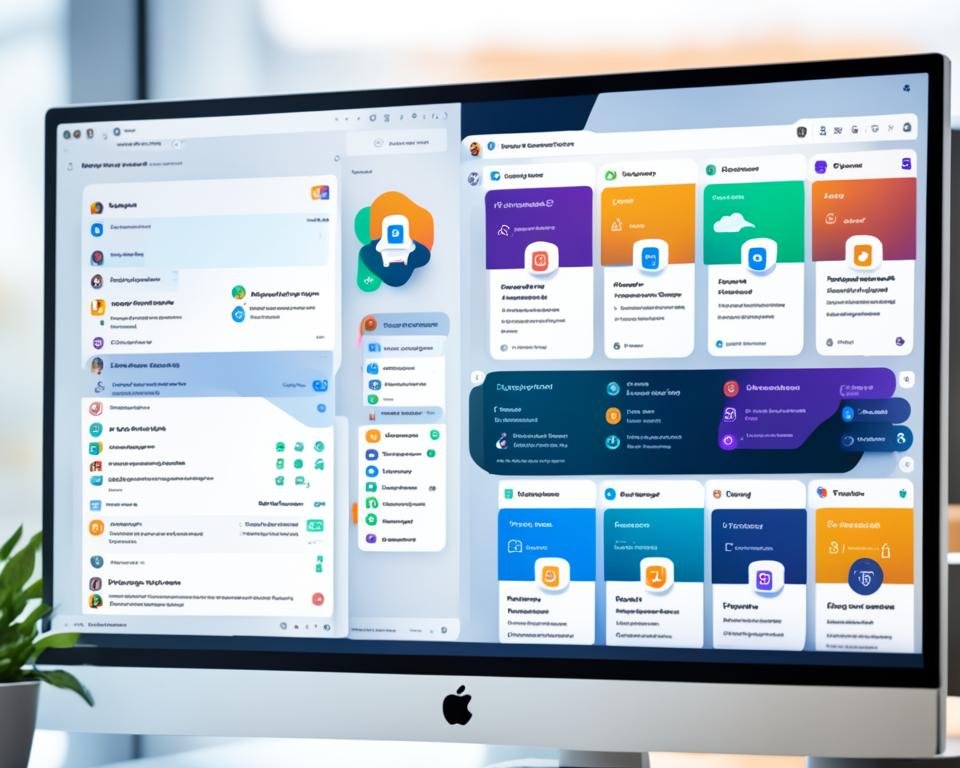
Astuces pour empêcher votre ordinateur de se mettre en veille
Pour être plus productif et garder les écrans actifs dans Teams, il existe des astuces simples. Ils vous aideront éviter de dormir sur PC. Ceci est crucial lorsque vous travaillez à domicile ou au bureau sans interruption.
Sous MacOS, allez dans « Préférences Système », puis « Économiseur d'énergie ». Ici, vous pouvez désactiver les options « Veille de l'ordinateur » et « Éteindre l'écran ». Grâce à cela, votre statut dans Teams restera actif pendant que vous travaillez.
Pour les utilisateurs Windows, réglez cela depuis le « Panneau de configuration » sous « Options d'alimentation ». Modifiez le plan d’alimentation actuel pour empêcher l’arrêt de l’ordinateur. Ou l'écran s'éteint si vous ne l'utilisez pas pendant un certain temps.
Pensez à revenir aux paramètres précédents à la fin de votre journée de travail. Cela permettra non seulement d’économiser de l’énergie, mais prolongera également la durée de vie de vos appareils.
Ces actions empêchent non seulement votre PC de dormir. Ils vous font également paraître plus appliqué et disponible envers votre équipe. En suivant ces conseils au quotidien, vous vous assurez d'être toujours présent dans votre travail virtuel.
Gardez le statut des équipes vert avec des réunions privées
Un moyen utile de gardez votre statut occupé dans Teams fait réunions privées dans Teams. Cela évite que votre statut ne s'affiche comme inactif. Cela indique également à votre équipe que vous êtes occupé avec quelque chose d’important.
Pour ce faire, créez une réunion sans inviter personne. Lorsque vous vous connectez, Teams vous mettra automatiquement en statut Occupé. Cette stratégie est simple mais efficace pour contrôler votre disponibilité. Il vous aide à maintenir votre présence active sur la plateforme, même si vous quittez votre bureau.
- Connectez-vous à Teams et accédez à votre calendrier.
- Sélectionnez l'option « Nouvelle réunion » et saisissez le titre de votre choix.
- Assurez-vous de ne pas ajouter de participants.
- Marquez votre ordre du jour avec l'heure souhaitée et rejoignez la réunion.
Cette technique simple peut changer la façon dont vous utilisez Teams pour gardez votre statut occupé. Il vous donne la flexibilité de gérer efficacement votre présence sur la plateforme. C'est un excellent outil pour mieux gérer votre temps et vos ressources.
Avec les réunions privées dans Teams, vous n'aurez plus jamais à craindre de paraître absent. Vous pouvez toujours montrer que vous êtes disponible et engagé dans votre travail.
Le multimédia comme outil pour maintenir le statut Teams actif
Voulez-vous savoir comment garder le statut actif avec des vidéos? Cela vous aidera contourner le mode veille dans Teams. Le contenu multimédia de sites comme YouTube est idéal pour cela. Il permet d'être « présent » pendant le travail.
Sélection de contenu long sur les plateformes vidéo
Pour contenu multimédia pour Teams, il vaut mieux choisir des vidéos longues. Cela vous divertira pendant vos pauses. De plus, votre équipe vous verra actif, évitant ainsi le statut jaune d'absence.
Comment cela influence le maintien de l’état vert
La lecture d'une vidéo contourne le mode veille du système. De cette façon, Teams ne pense pas que vous êtes inactif. C'est une méthode efficace pour contourner le mode veille dans Teams sans arrêter votre travail.
Combien de temps Teams reste vert et ses paramètres d'inactivité
Il est crucial de savoir combien de temps vous restez en vert dans Teams. Cela montre que vous êtes disponible pour vos collègues. Vous pouvez personnaliser ce temps en fonction de votre façon de travailler. Cela permet d'éviter que votre statut ne montre une inactivité lorsque vous ne le souhaitez pas. Ensuite, vous verrez comment ajuster votre paramètres d'inactivité dans Teams pour utiliser efficacement votre temps en ligne.
| Action | Description | Résultat dans les équipes |
|---|---|---|
| Mouvement constant de la souris ou interaction avec le clavier | Empêche l'ordinateur de passer en mode veille ou inactif. | Statut vert pendant une période plus longue. |
| Paramètres du système d'exploitation | Modification des paramètres d'alimentation et d'affichage. | Vous permet de définir des périodes plus longues avant de passer en veille. |
| Examiner les messages ou les fichiers dans Teams | Interaction directe avec l'application. | Maintient l’activité reconnue par Teams, en maintenant le statut vert. |
| Paramètres statuts dans Teams | Sélection manuelle du statut souhaité au sein de Teams, tel que « Disponible ». | Permet de contrôler l'état manuellement en prolongeant la durée du vert. |
Ajustement du paramètres d'inactivité dans Teams, vous prolongerez votre séjour en vert. Cela vous fait toujours paraître accessible et dévoué à votre travail. Jouez avec ces options pour trouver l’équilibre parfait qui améliore vos performances au travail.
Mesures préventives et bonnes pratiques dans la gestion du statut Teams
La gestion des statuts dans Microsoft Teams montre votre disponibilité au travail. Porter mesures préventives pour le statut Teams Améliorez votre image professionnelle. Cela vous aide également à mieux utiliser votre temps et vos ressources. Assurez-vous que votre équipe affiche bien vos disponibilités. De cette façon, vous éviterez toute confusion entre vos collègues.
Il est essentiel de bien régler l’inactivité de votre appareil. Si vous le faites correctement, le statut actif vert durera plus longtemps. Vous pouvez personnaliser les messages d'état. Cela permet aux autres de savoir si vous pouvez répondre, même si vous êtes occupé ou absent brièvement.
Avec précaution, des applications tierces peuvent être utilisées pour apparaître actives dans Teams. Mais connaissez bien les règles de votre entreprise et choisissez des logiciels qui ne poseront pas de problèmes. Il est essentiel de savoir clairement si vous allez être absent ou en réunion. En suivant ces idées, votre engagement dans le travail en ligne sera clair et efficace.
